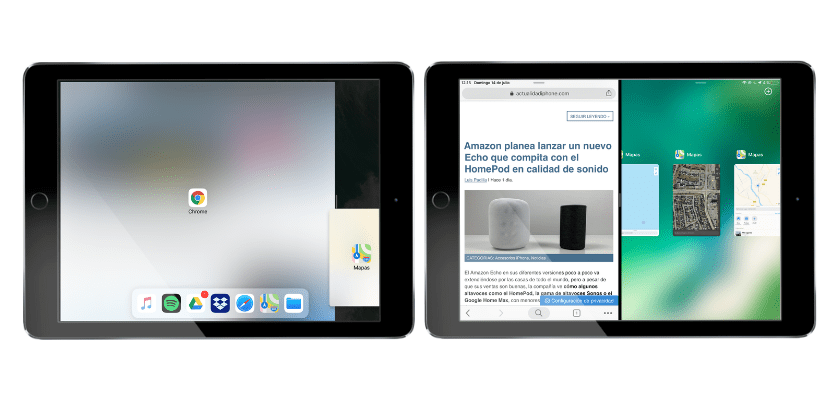
iPadOS Nó có nghĩa là trước và sau trong quan niệm của chúng ta về hệ điều hành và thiết bị của Apple. IPad đã trở thành một phạm vi hữu ích và năng suất cần phải tách biệt một chút khỏi khái niệm iOS mà chúng ta liên kết rất nhiều với iPhone. Trong quá trình này, những người của Cupertino đã có thể đánh và giới thiệu tin tức thú vị điều đó làm cho iPadOS trở thành một hệ thống đáng ghen tị. Trong bài viết này, chúng ta sẽ thấy một ví dụ rõ ràng về đa nhiệm thực sự theo màn hình trên iPadOS bằng ứng dụng Apple Maps và các chức năng khác nhau mà hệ điều hành này cung cấp để hoạt động với một số ứng dụng cùng lúc với «bảng điều khiển» nổi tiếng.
Đây là cách chúng tôi làm việc với đa nhiệm trên iPadOS và Apple Maps
Apple Maps là một ví dụ đơn giản để chứng minh một số tính năng mà iPadOS cung cấp cho chúng tôi để thực hiện đa nhiệm với các ứng dụng khác cùng lúc. Mục tiêu của chức năng này là có thể làm việc với cùng một ứng dụng trong các không gian khác nhau. Nó giống với bàn trong macOS, trong đó chúng ta có thể mở các ứng dụng giống nhau ở những người viết khác nhau thực hiện các hành động hoàn toàn khác nhau. Để bắt đầu sử dụng đa nhiệm trên iPadOS Chúng ta chỉ cần mở một ứng dụng và gọi đế bằng cách trượt ngón tay từ dưới màn hình lên trên. Chúng ta nhấn vào ứng dụng muốn làm việc trên cùng một màn hình và trượt nó sang trái hoặc phải, xem màn hình được phân chia như thế nào giữa hai ứng dụng.
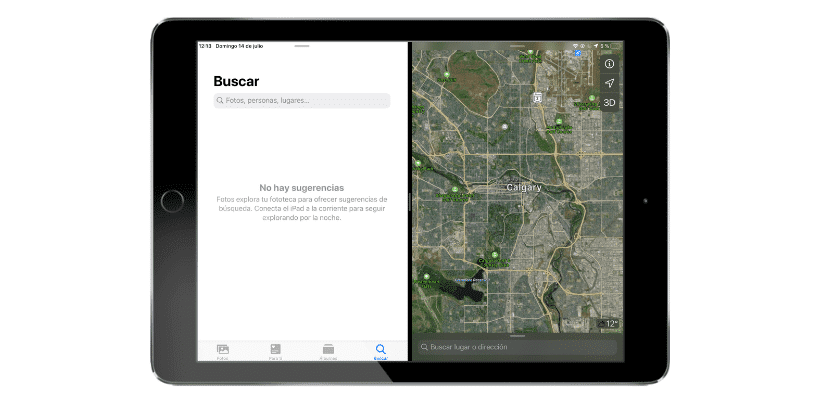
Trong trường hợp của chúng tôi, chúng tôi đã sử dụng Apple Maps làm ứng dụng chính vì một lý do mẫu mực và vì cuối cùng, chúng tôi sẽ có thể nhìn thấy tất cả các màn hình mà chúng tôi đang làm việc với ứng dụng bản đồ chỉ bằng một cử chỉ đơn giản. Khi chúng tôi đã tạo một máy tính để bàn có ứng dụng và Apple Maps, chúng tôi có thể bắt đầu một máy tính để bàn khác. Đối với điều này, chúng tôi phải chọn một ứng dụng khác và chúng tôi thực hiện quy trình tương tự. Khi chúng tôi kéo biểu tượng Apple Maps, iPadOS cung cấp cho chúng tôi khả năng thực hiện đa nhiệm mà chúng tôi đã tạo trước đó, nhưng trong trường hợp của chúng tôi, chúng tôi muốn tạo một cái khác, vì vậy chúng tôi phải nhấp vào dấu "+" ở phía trên bên phải, để bắt đầu màn hình Apple Maps mới.
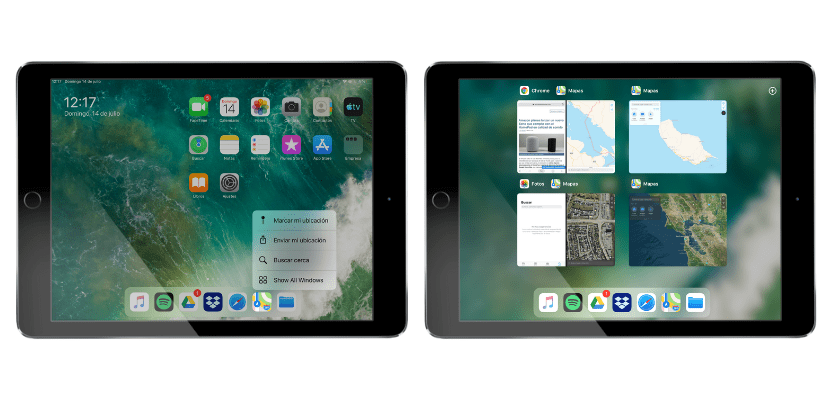
Chúng ta có thể tạo bao nhiêu máy tính để bàn miễn là chúng ta có các ứng dụng hỗ trợ tính năng iPadOS này. Nếu chúng tôi truy cập đa nhiệm bằng cách nhấn nút "Home" hai lần hoặc đưa ngón tay lên giữa màn hình, chúng tôi có thể thấy tất cả các máy tính để bàn mà chúng tôi đã tạo với đa nhiệm thực sự mà chúng tôi đã thực hiện nhờ Apple Maps. Chúng ta có thể điều hướng giữa chúng. Nhưng điều thú vị nhất về điều này là một hành động nhanh trong Apple Maps. Nếu chúng tôi nhấn trong vài giây vào biểu tượng của ứng dụng này và thả ra, chúng tôi có thể nhấn tác vụ nhanh «Hiển thị tất cả Windows». Ngay lập tức, một loại đa nhiệm thay thế sẽ mở ra chỉ với máy tính để bàn mà chúng tôi có màn hình Apple Maps. Đó là một cách dễ dàng để xử lý đa nhiệm với một ứng dụng. Hy vọng rằng các ứng dụng khác sẽ được bổ sung trong tương lai.
